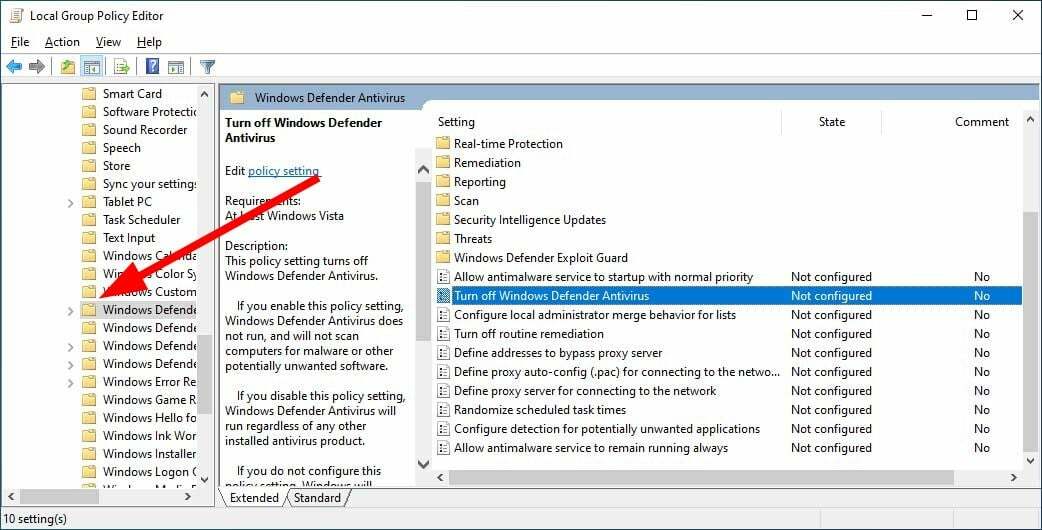- Windows Defender가 작동하지 않는 경우 일반적으로 다른 맬웨어 방지 소프트웨어를 감지했기 때문에 발생합니다.
- 전용 프로그램을 사용하여 타사 보안 솔루션을 완전히 제거했는지 확인하십시오.
- OS에서 내장 된 명령 줄 도구를 사용하여 시스템 파일을 확인하십시오.
- PC 보안을 위해 완전한 바이러스 백신 솔루션을 사용하는 것도 고려해야합니다.
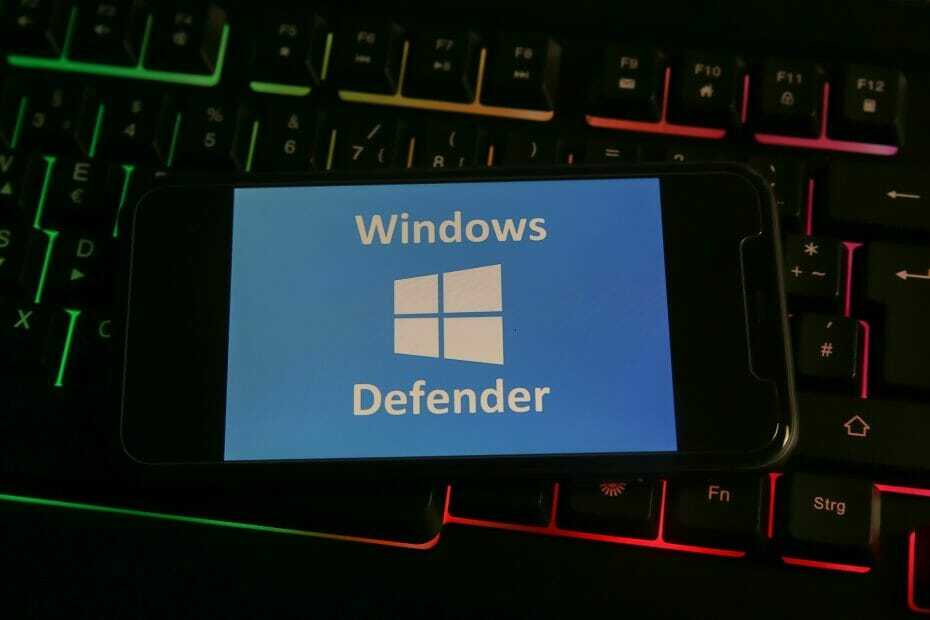
이 소프트웨어는 일반적인 컴퓨터 오류를 복구하고 파일 손실, 맬웨어, 하드웨어 오류로부터 사용자를 보호하고 최대 성능을 위해 PC를 최적화합니다. 3 가지 간단한 단계로 PC 문제를 해결하고 바이러스를 제거하십시오.
- Restoro PC 수리 도구 다운로드 특허 기술 (특허 가능 여기).
- 딸깍 하는 소리 스캔 시작 PC 문제를 일으킬 수있는 Windows 문제를 찾습니다.
- 딸깍 하는 소리 모두 고쳐주세요 컴퓨터의 보안 및 성능에 영향을 미치는 문제 해결
- Restoro는 0 이번 달 독자.
많은 윈도우 10 사용자는 Microsoft의 맬웨어 방지 도구가 실행중인 다른 바이러스 백신 소프트웨어를 감지하기 때문에 Windows Defender를 켤 수 없다고보고합니다.
이는 사용자가 모든 타사 보안 소프트웨어를 제거했음을 확인한 경우에도 발생합니다.
사용자가 켤 수 없다고 신고 한 것은 이번이 처음이 아닙니다. Windows Defender,하지만 신고 수가 증가했습니다.
Windows Defender는 Windows 10의 기본 제공 바이러스 백신이며 대부분의 경우 견고한 보호 기능을 제공합니다. 그러나 많은 사용자가 Windows Defender가 PC에서 작동하지 않는다고보고했습니다.
문제와 관련하여 사용자가보고 한 몇 가지 일반적인 문제는 다음과 같습니다.
- Windows Defender Windows 8을 켤 수 없음 –이 문제는 Windows 8에서도 나타날 수 있지만 당사 솔루션 중 하나를 사용하여 해결할 수 있습니다.
- Windows Defender가 열리지 않음 – 많은 사용자가 Windows Defender가 PC에서 열리지 않는다고 주장합니다. 이 경우 PC에서 모든 타사 바이러스 백신 도구를 제거합니다. 또한 바이러스 백신과 관련된 모든 파일 및 레지스트리 항목을 제거해야합니다.
- Windows Defender가 그룹 정책에 의해 해제 됨 – Windows Defender가 그룹 정책에서 비활성화되어 실행되지 않는 경우가 있습니다. 그러나 당사 솔루션 중 하나를 사용하여 쉽게 수정할 수 있습니다.
- Windows Defender에서 예기치 않은 오류가 발생하지 않음 – 경우에 따라 Windows Defender를 시작하는 동안 오류 메시지가 표시 될 수 있습니다. 이 경우 SFC 및 DISM 스캔을 수행하고 문제가 해결되는지 확인하십시오.
- Avast, Bitdefender, McAfee, AVG를 제거한 후 Windows Defender가 켜지지 않음 – 바이러스 백신을 제거한 후에도 Windows Defender가 시작되지 않는 경우가 있습니다. 이 문제를 해결하려면 전용 제거 도구를 사용하여 바이러스 백신과 관련된 남은 파일과 레지스트리 항목을 모두 제거하십시오.
- Windows Defender가 Windows 10 Spybot을 켜지 않음 – 많은 Windows 10 사용자가 Spybot 응용 프로그램에서이 문제를보고했습니다. 문제를 해결하려면 PC에서 Spybot을 완전히 제거하고 문제가 해결되는지 확인하십시오.
- Windows Defender가 열리지 않고, 실행되고, 작동하고, 활성화되고, 시작되지 않습니다. – Windows Defender에는 많은 문제가 발생할 수 있으며 Windows Defender 실행에 문제가있는 경우 몇 가지 솔루션을 사용해보십시오.
Windows Defender가 Windows 10에서 실행되지 않으면 어떻게해야합니까?
1. 시스템 파일 확인
1.1 SFC 스캔 실행
- 눌러 Windows 키 + S, 유형 cmd을 클릭하고 관리자 권한으로 실행 시작한다 명령 프롬프트 관리자로.

- 다음 명령을 입력하고 시작하다을 클릭 한 다음 스캔이 완료 될 때까지 기다립니다.
sfc / scannow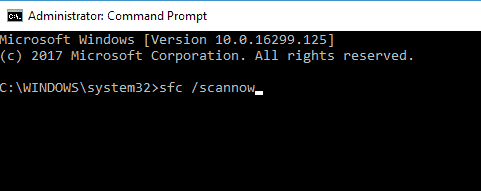
그만큼 시스템 파일 검사기 도구는 시스템 파일의 손상을 복구합니다. 이 도구를 사용하여 Windows Defender가 손상되었는지 여부를 확인합니다. SFC 스캔을 수행하려면 이전 단계를 수행하십시오.
프로세스가 완료되기 전에 scannow 명령이 중지 된 경우 걱정하지 마십시오. 쉬운 수정 당신을 위해.
SFC 스캔을 실행할 수 없거나 SFC가 문제를 해결할 수없는 경우 DISM 스캔을 대신 사용해 볼 수 있습니다. 그렇게하려면 다음 단계를 따르십시오.
1.2 DISM 검사 실행
- 스타트 명령 프롬프트 이전 단계에 표시된대로 관리자로.
- 언제 명령 프롬프트 열리면 다음 명령을 입력하고 시작하다 그것을 실행하려면:
DISM / 온라인 / Cleanup-Image / RestoreHealth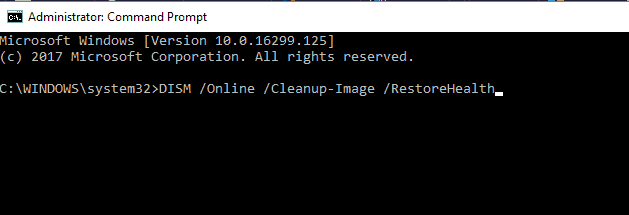
- 이제 DISM 스캔이 시작됩니다. 이 검사는 최대 20 분 이상 걸릴 수 있으므로 중단하지 마십시오.
스캔이 완료되면 문제가 지속되는지 확인하십시오. 이전에 SFC 스캔을 실행할 수 없었거나 DISM 스캔으로 문제가 해결되지 않으면 SFC 스캔을 다시 반복하고 문제가 해결되는지 확인하십시오.
관리자 권한으로 명령 프롬프트에 액세스하는 데 문제가있는 경우 자세히 살펴 보는 것이 좋습니다. 유용한 가이드 문제를 해결합니다.
2. 더 나은 바이러스 백신 설치
Windows Defender는 PC에 적합한 보안 솔루션이지만 타사 바이러스 백신의 서비스 및 기능과는 비교할 수 없습니다.
쇼핑, 은행 업무, 업무 및 통신에 인터넷을 사용하는 경우 아래 권장되는 것과 같은 최고의 바이러스 백신으로 민감한 데이터를 보호해야합니다.
이 도구는 Windows 및 Android를 포함한 모든 주요 플랫폼을 지원하며 고급 뱅킹 및 개인 정보 보호 솔루션을 제공합니다.
ESET의 다 계층 보호 솔루션은 전 세계 1 억 1 천만 명 이상의 사용자가 신뢰하고 있으므로 꼭 사용해보십시오. 지금 당장 30 일 평가판을 이용할 수 있습니다.

ESET Internet Security
PC가 ESET Internet Security와 같은 최고의 바이러스 백신 솔루션으로 실제로 보호되는지 확인하십시오.
3. 컴퓨터 클린 부팅
- 프레스 Windows 키 + R 입력 msconfig. 프레스 시작하다 또는 클릭확인.
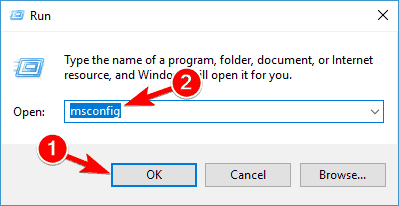
- 그만큼 시스템 설정 창이 나타납니다. 로 이동 서비스 탭 및 확인 모든 Microsoft 서비스 숨기기. 이제 모두 비활성화 단추.
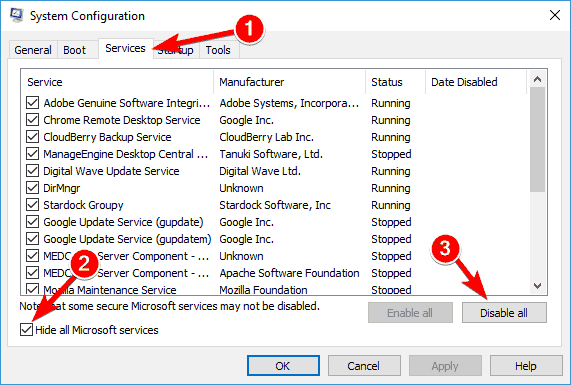
- 다음으로 이동 시작 탭을 클릭하고 작업 관리자 열기.
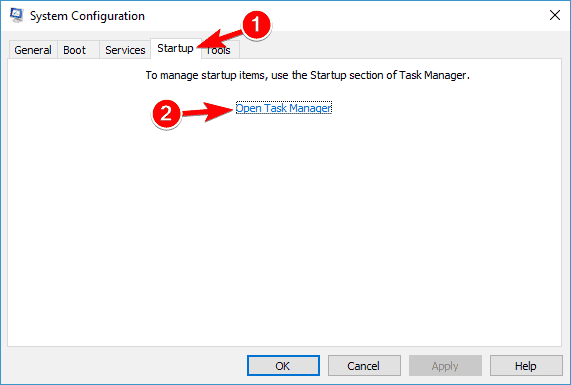
- 이제 시작 응용 프로그램 목록이 표시됩니다. 목록의 첫 번째 항목을 마우스 오른쪽 버튼으로 클릭하고 비활성화. 모든 시작 응용 프로그램에 대해이 단계를 반복합니다.
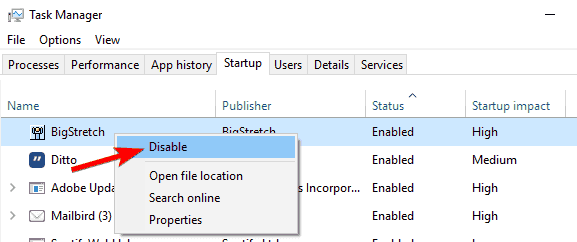
- 모든 시작 응용 프로그램을 비활성화 한 후 시스템 설정 창을 클릭하고 대다 과 확인. 이제 PC를 다시 시작하십시오.

때때로 타사 응용 프로그램이 Windows를 방해하여이 문제가 나타날 수 있습니다. 그러나 클린 부팅을 수행하여 문제가있는 응용 프로그램을 찾을 수 있습니다.
PC가 다시 시작되면 문제가 지속되는지 확인하십시오. 비활성화 된 앱 또는 서비스 중 하나가 문제를 일으켰 음을 의미합니다.
문제가있는 앱 또는 서비스를 찾으려면 문제를 재현 할 때까지 하나씩 또는 그룹으로 활성화해야합니다. 이제 해당 응용 프로그램을 비활성화하거나 제거하면 문제가 해결됩니다.
Windows 10에서 시작 앱을 추가하거나 제거하는 방법에 대한 자세한 내용은 여기를 확인하세요. 간단한 가이드.
4. 바이러스 백신 관련 제거 도구 사용
관리자에서 제거 옵션을 사용하여 타사 바이러스 백신 솔루션을 제거 할 때 패널에서 일부 파일이 감지되지 않은 상태로 남아있을 수 있으며 이로 인해 Windows를 실행할 수 없습니다. 방어자.
일부 바이러스 백신 소프트웨어에는 자체 전용 제거 소프트웨어가 있으므로 바이러스 백신을 빠르게 제거 할 수 있습니다.
시스템 검사를 실행하여 잠재적 오류 발견

Restoro 다운로드
PC 수리 도구

딸깍 하는 소리 스캔 시작 Windows 문제를 찾습니다.

딸깍 하는 소리 모두 고쳐주세요 특허 기술 문제를 해결합니다.
Restoro Repair Tool로 PC 검사를 실행하여 보안 문제 및 속도 저하를 일으키는 오류를 찾으십시오. 검사가 완료된 후 복구 프로세스는 손상된 파일을 새로운 Windows 파일 및 구성 요소로 대체합니다.
제거 프로그램 소프트웨어를 사용하여 PC에서 바이러스 백신을 완전히 제거 할 수도 있습니다. 익숙하지 않은 경우 제거 프로그램 소프트웨어는 프로그램 제거에 최적화 된 특수 응용 프로그램입니다.
제거 프로그램은 선택한 응용 프로그램을 제거하지만 해당 응용 프로그램과 관련된 모든 파일 및 레지스트리 항목도 제거합니다.
결과적으로 선택한 응용 프로그램이 완전히 제거되고 응용 프로그램이 설치되지 않은 것처럼 보입니다.
제거 프로그램 소프트웨어에는 훌륭한 도구가 많이 있지만 가장 좋은 방법은 아래에서 권장하는 것입니다. 사용이 정말 간단하므로 바이러스 백신을 쉽게 제거 할 수 있습니다.
이전 바이러스 백신의 나머지를 제거하고 컴퓨터를 다시 시작하면 Windows Defender가 자동으로 활성화됩니다.
⇒ IObit 제거 프로그램 받기
5. 보안 센터 서비스 다시 시작
- 프레스 Windows 키+ R 시작하려면 앱 실행.
- 유형 services.msc 그리고 명중 시작하다 또는 클릭 확인.

- 서비스에서 보안 센터. 마우스 오른쪽 버튼으로 클릭하고 재시작.
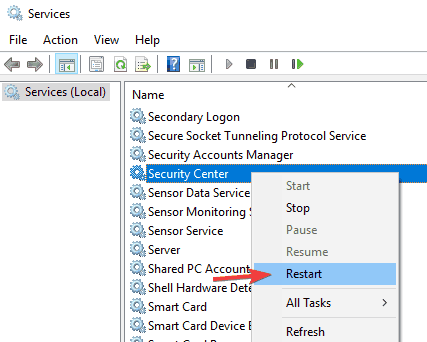
- 필요한 서비스를 다시 시작하면 Windows Defender의 문제가 해결되었는지 확인합니다.
Windows Defender가 제대로 작동하려면 특정 서비스를 활성화해야합니다. 이러한 서비스가 제대로 실행되지 않으면 Windows Defender를 전혀 켤 수 없습니다.
그러나 위의 단계를 수행하여 항상 필요한 서비스를 시작할 수 있습니다.
6. 그룹 정책 변경
- 프레스 Windows 키 + R 입력 gpedit.msc. 이제 시작하다 또는 클릭 확인.

- 언제 그룹 정책 편집기 열리면 왼쪽 창에서 다음 경로로 이동합니다.
컴퓨터 구성 / 관리 템플릿 / Windows 구성 요소 / Microsoft Defender 바이러스 백신 - 오른쪽 창에서 두 번 클릭합니다. Microsoft Defender 바이러스 백신 끄기.
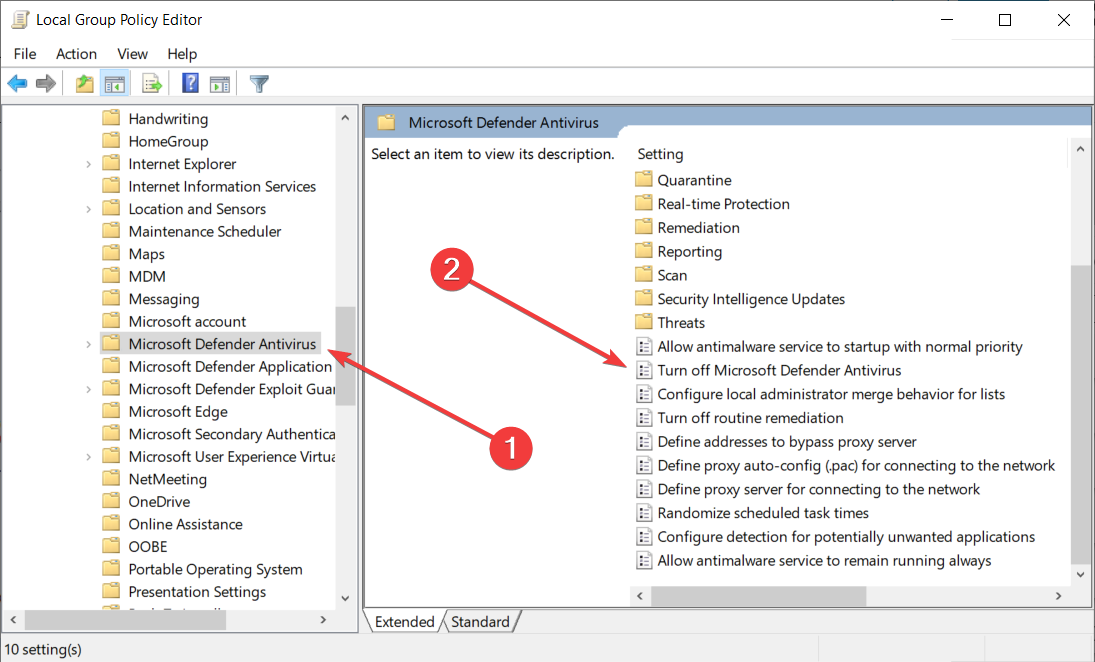
- 고르다 구성되지 않음 그리고 클릭 대다 과 확인 변경 사항을 저장합니다.
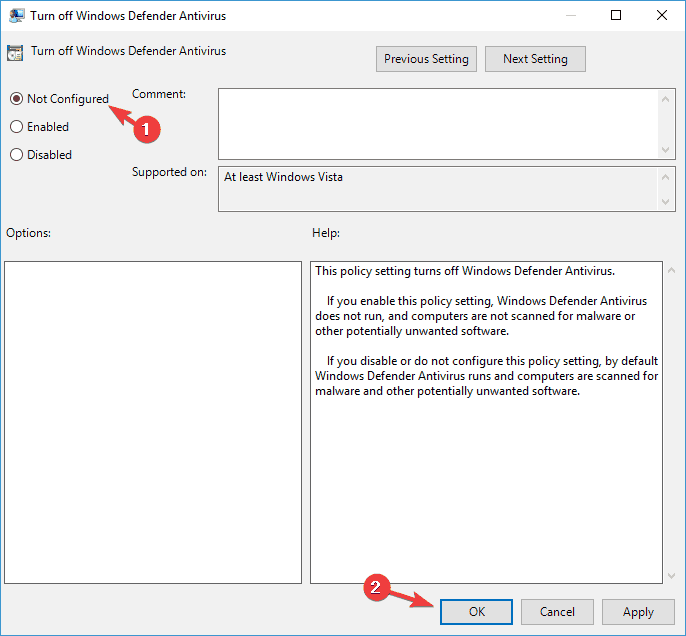
그룹 정책에 의해 비활성화되어 Windows Defender가 켜지지 않는 경우가 있습니다.
이는 문제가 될 수 있지만 해당 그룹 정책을 변경하여 간단히 해결할 수 있습니다. 그렇게하려면 위의 단계를 따르십시오.
이러한 변경을 수행 한 후 Windows Defender를 활성화해야하며 PC에서 문제없이 실행됩니다.
PC에 Windows Home 버전이 설치되어있는 경우 그룹 정책 편집기에 액세스 할 수 없습니다. 그러나 우리를 따를 수 있습니다 전문가 가이드 설치합니다.
7. 레지스트리 수정
7.1 레지스트리 편집기 사용
- 프레스 Windows 키 + R 입력 regedit. 프레스 시작하다 또는 클릭 확인.
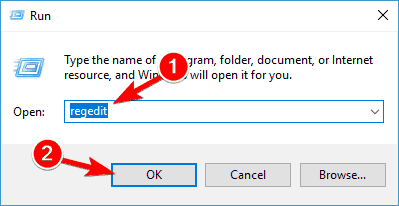
- 언제 레지스트리 편집기 열리면 왼쪽 패널에서 다음 키로 이동합니다.
HKEY_LOCAL_MACHINE / SOFTWARE / 정책 / Microsoft / Windows Defender - 오른쪽 창에서 DisableAntiSpyware DWORD 더블 클릭합니다.
- DWORD를 사용할 수없는 경우 오른쪽 창을 마우스 오른쪽 버튼으로 클릭하고 새로운 그리고 선택DWORD (32 비트) 값 메뉴에서.

- 세트 가치 데이터 0으로 설정하고 확인 변경 사항을 저장합니다.
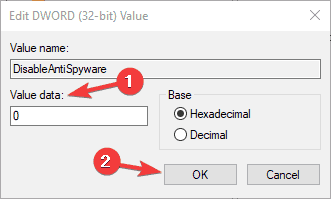
Windows Defender가 켜지지 않으면 레지스트리와 관련된 문제 일 수 있습니다. 그러나 이전 단계를 수행하여 레지스트리를 쉽게 수정하고이 문제를 해결할 수 있습니다.
그런 다음 PC에서 Windows Defender를 활성화해야 문제없이 작동이 시작됩니다.
레지스트리 편집기에 액세스 할 수 없더라도 당황하지 마십시오. 훌륭한 가이드 이 문제를 빠르게 해결하는 방법에 대해 설명합니다.
7.2 명령 프롬프트 사용
- 스타트 명령 프롬프트 관리자로서.
- 이제 다음 명령을 입력하고 Enter를 눌러 실행하십시오.
REG ADD "HKLMSOFTWAREPoliciesMicrosoftWindows Defender"/ v DisableAntiSpyware / t REG_DWORD / d 0 / f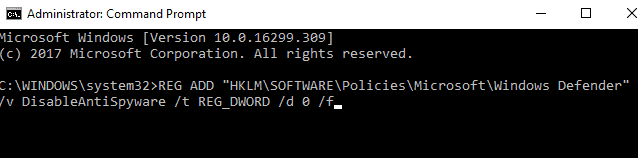
고급 사용자이고 명령 줄 사용을 선호하는 경우 다음에서 수행 할 수 있습니다. 명령 프롬프트 또는 PowerShell 이전 단계를 수행하여.
일부 사용자는 또한 DisableAntiSpyware DWORD 키이므로 시도해 볼 수도 있습니다.
이것으로 가이드를 마칩니다. 우리의 솔루션이이 Windows Defender 문제를 해결하는 데 도움이 되었기를 바랍니다.
Windows Defender가 여전히 골칫거리 인 경우 무제한 라이선스가있는 최고의 바이러스 백신 선택하고 타사 보안 도구를 얻으십시오.
이 문제를 처리하는 방법에 대한 다른 제안이 있으면 아래에 의견을 작성하십시오.
 여전히 문제가 있습니까?이 도구로 문제를 해결하세요.
여전히 문제가 있습니까?이 도구로 문제를 해결하세요.
- 이 PC 수리 도구 다운로드 TrustPilot.com에서 우수 등급 (이 페이지에서 다운로드가 시작됩니다).
- 딸깍 하는 소리 스캔 시작 PC 문제를 일으킬 수있는 Windows 문제를 찾습니다.
- 딸깍 하는 소리 모두 고쳐주세요 특허 기술 문제를 해결하는 방법 (독자 전용 할인).
Restoro는 0 이번 달 독자.
자주 묻는 질문
기본적으로, Windows Defender 24 시간마다 업데이트를 확인합니다. 그러나 정의 업데이트를 확인할 시간을 지정하여이를 사용자 지정할 수 있습니다.
Windows Defender는 OS의 일부이므로 함께 업데이트됩니다. 그런 다음 Windows 업데이트 만 확인하면됩니다. 업데이트되지 않는 경우에 대한 훌륭한 가이드가 있습니다. Windows Defender 업데이트 문제를 해결하는 방법.
Windows Defender의 핵심 프로세스는 MsMpEng.exe 또는 맬웨어 방지 서비스 실행 파일입니다. 때때로이 프로세스는 문제를 일으킬 수 있습니다. 배우다 MsMpEng로 인해 CPU 사용량이 많은 경우 수행 할 작업.